【Excel】IF関数の使い方を解説
今回はIF関数の使い方について解説します。
ExcelのIF関数は、指定された条件に基づいて違う結果を返すために使用される便利な関数です。
IF関数を活用して、業務をラクにしてしまいましょう。
IF関数の使い方
IF関数の一般的な構文は以下の通りです
=IF(条件式, 真の場合の値, 偽の場合の値)具体的な使い方の例を見てみましょう。
例として、A1セルの値が10より大きい場合は「Yes」と表示し、そうでない場合は「No」と表示したいとします。
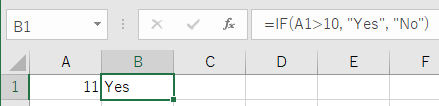
=IF(A1>10, "Yes", "No")B1セルに以下の式を入力します。
これにより、A1セルの値が10より大きければ「Yes」が表示され、そうでなければ「No」が表示されます。
IF関数は複雑な条件を扱うこともできます。
例えば、複数の条件を組み合わせたり、ネスト(入れ子)したIF関数を使用したりすることも可能です。